
เนื้อหา
- การติดตั้ง Fallout 4
- ดูอ่อนไหว
- การแมปปุ่ม
- คำบรรยาย
- ปัญหาและการแก้ไข Fallout 4
- ดาวน์โหลดแอป Pip Boy
- คู่มือ Fallout 4
- Fallout 4 เคล็ดลับสำหรับมือใหม่
หากคุณเพิ่งเปิด Fallout 4 เป็นครั้งแรกโปรดดูคู่มือนี้ เราจะนำคุณไปสู่เคล็ดลับที่จะช่วยคุณในการเริ่มต้น
ผู้คนหลายล้านเล่นเกม Fallout 4 บน PS4, Xbox One และ PC อยู่แล้ว แต่เราคาดว่าจำนวนดังกล่าวจะเพิ่มขึ้นในวันศุกร์นี้เมื่อนักเล่นเกมทั่วโลกตื่นขึ้นมาและเริ่มเปิดของขวัญ Fallout 4 เป็นของขวัญยอดนิยมในปีนี้
คนส่วนใหญ่อาจต้องการกระโดดลงไปในดินแดนรกร้างโดยเร็วที่สุดและคู่มือนี้จะช่วยให้คุณทำเช่นนั้นได้
ไม่ว่านี่จะเป็นครั้งแรกที่คุณเล่นเกม Fallout หรือเป็นครั้งแรกที่คุณได้เลือกเกม RPG แบบโอเพ่นเวิลด์เราจะช่วยคุณในการเริ่มต้นใช้งาน Fallout 4 สำหรับ PS4, Xbox One หรือ PC
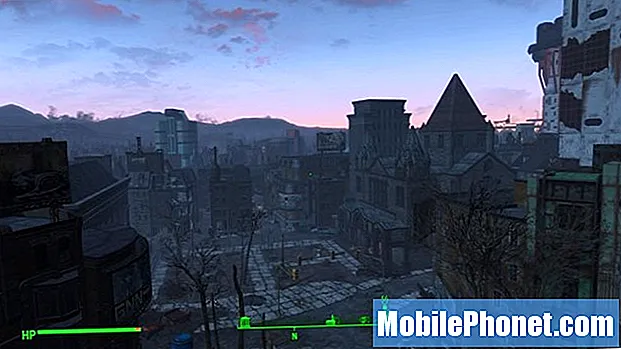
น่าเสียดายที่ไม่ง่ายเหมือนการติดแผ่นดิสก์เข้ากับระบบของคุณ มีขั้นตอนบางอย่างที่คุณต้องดำเนินการก่อนที่ Fallout 4 จะปรากฏบนหน้าจอและขั้นตอนบางอย่างที่คุณต้องทำก่อนที่จะดำดิ่งสู่โลกใบใหญ่ของ Bethesda คู่มือการตั้งค่า Fallout 4 นี้ครอบคลุมขั้นตอนเหล่านั้น
การติดตั้ง Fallout 4
การติดตั้ง Fallout 4 บน PS4, Xbox One หรือ PC จะต้องใช้เวลาพอสมควรดังนั้นคุณจะต้องเตรียมพร้อมในวันคริสต์มาสหรือเมื่อใดก็ตามที่คุณเลือกที่จะติดตั้งเกม
การดาวน์โหลดสำหรับทุกคนในทุกแพลตฟอร์มจะเกิน 20GB หากคุณอาศัยอยู่ในสหรัฐอเมริกาการดาวน์โหลดจะรวมถึงเกมตัวเต็มและแพตช์ 1.02 ล่าสุดที่มีการแก้ไขสำหรับปัญหาเริ่มต้นของเกมจำนวนมาก

คริสต์มาสสามารถพิสูจน์ได้ว่ามีปัญหาเนื่องจากเซิร์ฟเวอร์ถูกโจมตีด้วยคำขอและบางทีอาจมีการโจมตี DDoS คุณจะต้องตรวจสอบการดาวน์โหลดของคุณ (หากเกมเป็นดิจิทัล) และขั้นตอนการติดตั้งเพื่อให้แน่ใจว่าทุกอย่างเป็นไปอย่างราบรื่น เราขอแนะนำให้ตรวจสอบทุกๆสองสามนาทีเพื่อให้แน่ใจว่าดำเนินการต่อไป
เราขอแนะนำให้เสียบคอมพิวเตอร์หรือคอนโซลของคุณเข้ากับเราเตอร์โดยตรงหากทำได้ ซึ่งจะช่วยเร่งกระบวนการดาวน์โหลด หากไม่มีปัญหาใด ๆ คาดว่ากระบวนการทั้งหมดจะใช้เวลาอย่างน้อย 20 นาที
ดูอ่อนไหว
เมื่อคุณดาวน์โหลด Fallout 4 ติดตั้งและเปิดใช้งานแล้วมีการตั้งค่าบางอย่างที่คุณควรเล่น
หนึ่งในการตั้งค่าเหล่านั้นคือความไวของตัวควบคุม / เมาส์ สิ่งนี้อยู่ในการตั้งค่าของเกมและเป็นสิ่งที่คุณควรจับตาดูเมื่อเริ่มเล่นเกม
ให้ความสนใจกับการเคลื่อนไหวของตัวละครและดูความเร็วในช่วงเริ่มเกม คุณบางคนอาจจะพอใจกับค่าเริ่มต้นของ Bethesda แต่บางคนอาจคิดว่าเร็วหรือช้าเกินไป
หากเป็นเช่นนั้นให้ไปที่การตั้งค่าและเพิ่มหรือลดความไวจนกว่าคุณจะได้รับในที่ที่คุณต้องการ อาจต้องใช้การลองผิดลองถูกโดยเฉพาะสำหรับพวกคุณที่ไม่ได้เล่นเกมยิงมุมมองบุคคลที่หนึ่งบ่อยนัก
การแมปปุ่ม
นอกจากนี้คุณควรตรวจสอบการควบคุมเริ่มต้นเพื่อให้แน่ใจว่าการควบคุมเหล่านี้เหมาะสมกับคุณ Bethesda ช่วยให้คุณหลงทางจากค่าเริ่มต้นและคุณสามารถทำการแมปคีย์ใหม่ให้เข้ากับเนื้อหาในใจของคุณได้
คำบรรยาย
แม้ว่าสิ่งนี้อาจทำลายประสบการณ์สำหรับบางคน แต่คุณหลายคนจะได้รับประโยชน์จากคำบรรยายในเกม
คุณจะใช้เวลาส่วนใหญ่ในการพูดคุยกับผู้คนที่คุณพบในดินแดนรกร้างว่างเปล่า คนเหล่านี้บางคนจะเข้าใจง่ายคนอื่น ๆ ไม่มากนัก คำบรรยายจะช่วยคุณประมวลผลข้อมูลที่มาจากการสนทนา ทำให้รายละเอียดพื้นหลังของตัวละครและองค์ประกอบพล็อตพลาดยากขึ้น

นอกจากนี้ยังจะมีเสียงรบกวนอีกมากมาย ศัตรูจะตะโกนใส่คุณ NPC จะคุยกับคุณเมื่อผ่านไปและคุณจะได้ยินการสนทนาระหว่าง NPC คำบรรยายจะช่วยให้คุณซึมซับทั้งหมด
อย่างน้อยที่สุดเราขอแนะนำให้เปิดใช้ตั้งแต่เริ่มเกมเพื่อให้คุณสามารถติดตามได้ในขณะที่เรื่องราวดำเนินไป ส่วนแรกของเกมอาจเป็นเรื่องที่น่าตื่นเต้นและท่วมท้นเล็กน้อยและคำบรรยายจะเป็นการแสดงที่สงบเงียบ
คุณสามารถเปิดหรือปิดได้ทุกเมื่อในการตั้งค่า เราเก็บไว้ตลอดการเล่นเกมกว่า 100 ชั่วโมง
ปัญหาและการแก้ไข Fallout 4
หากคุณเคยได้ยิน Fallout 4 คุณคงเคยได้ยินเกี่ยวกับปัญหาบางอย่างที่ทำให้เกมนี้เกิดปัญหา ปัญหา Fallout 4 เป็นปัญหาบน Xbox One, PS4 และ PC แม้หลังจากแพทช์ 1.02 ของ Bethesda
มีโอกาสดีที่คุณจะได้พบกับบางสิ่งในช่วงต้นของเกม บางทีอาจเป็นภารกิจที่ไม่สมบูรณ์ อาจเป็นปัญหาด้านประสิทธิภาพกับพีซีของคุณ อาจเป็นปัญหาด้านเสียงหรือ Pip-Boy ที่หายไป บางทีคอนโทรลเลอร์ของคุณอาจไม่ทำงานกับพีซีของคุณ ไม่ว่าจะเป็นอะไรก็ตามคุณจะต้องพยายามแก้ไข
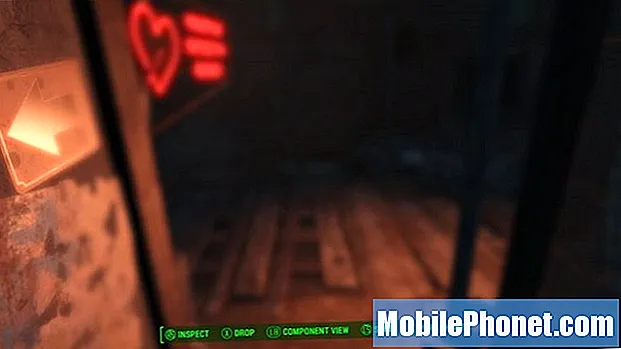
จะเป็นการดีที่จะมีรายการวิธีแก้ไขสำหรับปัญหา Fallout 4 อยู่เคียงข้างคุณเมื่อคุณเริ่มต้น รายการการแก้ไขปัญหาทั่วไปของ Fallout 4 เป็นจุดเริ่มต้นที่ดีแม้ว่าคุณอาจต้องแยกสาขาออกไปยังแหล่งข้อมูลอื่น ๆ หากคุณไม่พบวิธีแก้ไขที่นั่น
นอกจากนี้คุณยังต้องการทำความคุ้นเคยกับเครื่องมือรายงานข้อบกพร่องของ Bethesda ซึ่งช่วยให้คุณสามารถส่งปัญหาของคุณไปยังวิศวกรของ Bethesda ได้
นอกจากนี้คุณควรตรวจสอบไดรเวอร์กราฟิกและเสียงของคุณด้วยหากคุณกำลังเล่นบนพีซี สิ่งเหล่านี้อาจเป็นที่มาของปัญหาดังนั้นคุณควรตรวจสอบให้แน่ใจว่าคุณกำลังใช้เวอร์ชันล่าสุด
ดาวน์โหลดแอป Pip Boy
หากคุณได้รับ Fallout 4 Pip Boy Edition หรือเพียงแค่ต้องการติดตามตัวละครของคุณในระหว่างรับประทานอาหารค่ำกับครอบครัวให้ดาวน์โหลดแอปพลิเคชัน Pip Boy บนอุปกรณ์ iOS หรือ Android

แอพพลิเคชั่น Pip Boy ของ Bethesda กำลังจะทำให้ Pip Boy ที่มาใน Pip Boy Edition มีชีวิตขึ้นมา นอกจากนี้ยังจะเป็นแหล่งข้อมูลที่ยอดเยี่ยมสำหรับผู้ที่ไม่มีเวลาเล่นเกมมากนัก
มันจะช่วยคุณวางแผนเควสและอัพเกรดสถิติ เราได้วางแผน Fallout 4 ตลอดทั้งวันขณะนอนอยู่บนเตียงในคืนก่อนหน้านี้
คู่มือ Fallout 4
คุณอาจไม่ต้องการหรือต้องการความช่วยเหลือในอารัมภบท แต่เมื่อคุณไปถึง Vault 111 และดินแดนรกร้างก็ควรมีไกด์อยู่เคียงข้างคุณ
คุณสามารถเลือกที่จะชำระเงินสำหรับ Vault Dweller’s Guide หรือคุณสามารถติดตามคู่มือฟรีเช่นเดียวกับที่เราได้ระบุไว้ด้านล่าง
คู่มือนี้จะเป็นแหล่งข้อมูลที่มั่นคงสำหรับผู้เริ่มต้นและจะมีประโยชน์เมื่อคุณเริ่มรู้สึกถึงโลกและกลไกของ Fallout 4
คู่มือ Fallout 4 ของเรามีเคล็ดลับการเล่นเกมที่จะช่วยให้คุณเริ่มต้นใช้งานเคล็ดลับสำหรับคนที่มีงานยุ่งวิธีเพิ่มเลเวลให้เร็วขึ้นบันทึกย่อเกี่ยวกับ Perks ที่ควรลงทุนและอื่น ๆ
หากคุณต้องการที่จะก้าวไปไกลกว่าคำแนะนำของเรามีแหล่งข้อมูลอื่น ๆ อีกมากมายที่คุณอาจจะไม่มีใครดีไปกว่า Fallout 4 Wiki
Fallout 4 Guide สำหรับ PS4, Xbox One & PC

